Comme convenu dans un précédent billet, voici l’installation de Raspbmc sur le RPI. Raspbmc est une distribution Linux basée sur Debian qui apporte XBMC à votre Raspberry Pi.
L’installation est très simple peut-être même plus qu’openelec.
Je vous laisse le soin de choisir par vous même la solution qui vous convient le mieux. Pour moi les deux versions sont très stables.
[toc]
PRE-REQUIS
Matériel :
- Raspberry-Pi
- Carte Mémoire SDHC Class 10 8 Go
- Câble HDMI
- Câble ethernet RJ45
- Chargeur smartphone
- Clavier et Souris USB ou Clavier Sans-fil ou *Rii mini i25
Logiciel :
Installation
Une fois que vous avez téléchargé l’installer Raspbmc, décompresser l’ensemble des fichiers dans un dossier puis lancer l’exécutable.
Le logiciel devrait se lancer automatiquement, il faut maintenant valider la fenêtre qui apparaît. Vous devriez ensuite avoir la fenêtre suivante à l’écran :
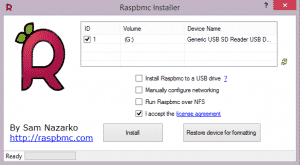
Cochez les coches comme ci-dessus puis cliquez sur « Install ».
Vous avez également la possibilité de configurer directement les paramètres réseau de Raspbmc en cochant la case « Manually configure Networking ». (IP, Subnet, Gateway, DNS)
Une fois l’installation de la carte SD terminé, connecter la au Raspberry-pi et démarrer celui-ci. L’installation va maintenant se terminer sur le RPI.
Il suffit maintenant d’attendre d’arriver à l’écran d’accueil d’XBMC. Et voilà pour la partie installation !
Configuration d’XBMC
Pour la partie configuration d’XBMC, je vous renvoie au tutoriel sur openelec.
Modifier les paramètres réseau : Programmes > Raspbmc settings > Network configuration.
Paramétrage du clavier en AZERTY :
Il se peut que le clavier soit en QWERTY. Pour mettre votre clavier en AZERTY connecter vous tout d’abord en SSH sur votre RPI. Une fois connecté taper la commande suivante et configurer le clavier en français (idem installation Raspbian).
sudo dpkg-reconfigure keyboard-configuration
ou pour modifier directement le fichier en ligne de commande taper :
sudo nano /etc/default/keyboard
Puis rechercher la ligne suivante :
XKBLAYOUT=gb
Et la modifier par celle-ci :
XKBLAYOUT=fr
Si vous avez des questions, n’hésitez surtout pas à me laisser des commentaires.
A très vite !
Si vous êtes intéressé par cette solution, je vous conseille de la « coupler » avec un NAS Synology ! Grâce à ce type de matériel, vous allez pouvoir stocker l’ensemble de vos fichiers médias (Films, Séries, Musiques) sur le serveur NAS et lire de contenu efficacement sur votre TV avec votre Raspberry-Pi. En savoir plus…
IMPORTANT
Il se peut que votre Raspberry-Pi chauffe ou soit lent. Pour éviter ce problème, je vous conseille d’intégrer des dissipateurs à votre Raspberry-Pi. Ils sont très simples à mettre en place !
Voici le lien: Dissipateur thermique RPI.
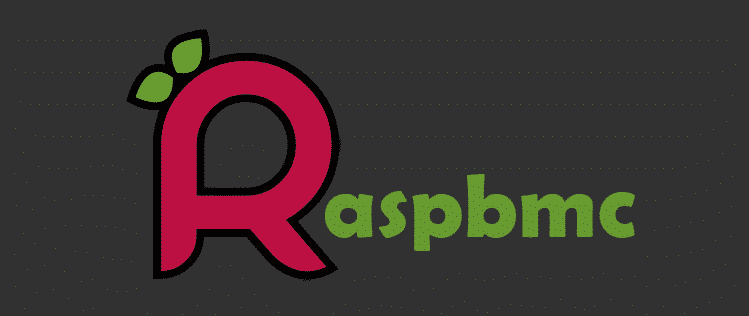
19 replies to "Installation et configuration de Raspbmc"
Bonjour,
Pour mettre le clavier en azerty, j’ai le problème suivant lors de la validation finale.
cp: cannot create regular file `/etc/default/keyboard.tmp’: Read-only file system
J’ai ce problème avec les deux méthodes.
Si quelqu’un a une idée ?
Merci
vtc : parce que le fichier est sur le compte « root » , il te faut donc activer le compte « root » et ensuite tu pourra modifier
sudo passwd root
choisit un mot de passe
ensuite fait ce qui est indiqué dans les méthodes
si tu veux de nouveau désactiver le compte « root »
sudo passwd -l root
voilà
j’ai une erreur 110 quelqun pourrais m expliquer
Salut Milot, A quel moment l’erreur apparaît exactement ?
comment enregistrer ce fichier une fois modifié ? merci 🙂
Salut Alban !
Alors selon l’éditeur
– « nano » il faut faire « Ctrl+O » pour enregistrer puis tu quitte avec « Ctrl+X.
– « vi » il faut faire « :wq » enregistre et quitte le fichier.
Voila! 😉
Salut, est il possible d’accéder à sa médiathèque de partout dans le monde ou bien en local ? Mais surtout comment faire car je ne trouve pas de tuto l’expliquant.
D’avance merci
Salut Redwan,
Je t’avoue ne pas avoir pensé utiliser cette solution à distance, mais pourquoi pas 😉 . Tu souhaiterais une solution te permettant d’accéder à tes films et série depuis internet c’est bien ça ?
A+
Oui mais également depuis une pièce de la maison sans forcement passé par internet.
Je t’avoue que je suis perdu par la masse d’information que trouve par ci par là ..
Enfin si en passant par internet mais en local quoi .. 🙂
red
En effet, on peut vite être perdu avec la multitude de solution disponible…
Tu souhaites pouvoir lire tes médias (Films, Séries, Musiques) partout depuis chez toi si je comprends bien ? ^^
Je pense que Plex et un NAS Synology pourraient bien faire l’affaire dans ton cas. Sinon tu as pensé à la solution Chromecast ?
Eh bien j’ai acheté un raspberry exprès pour en faire un media center ça m’embête de racheter autre chose :/
Nous n’avons pas de tv a la maison mais que des Pc, 2 dans le salon et 1 dans la chambre.
C’est une sorte de réseau que j’aimerais faire, sincèrement ce n’est pas grave si je ne peux pas y accéder depuis internet.
On veut juste pouvoir regarder films ou séries depuis la chambre sans devoir transporter le disque dur externe partout …
🙂
Red
Ok, je comprends mieux ta problématique! 😉 Personnellement, j’utilise mon Raspberry-Pi sur ma télé.
Mais dans ton cas, je pense qu’il peut-être intéressant d’installer la solution Plex avec test PC.
Tu utilises ainsi un PC comme serveur et tu pourras ensuite voir tes médias depuis tous tes autres postes sans déplacer ton disque dur ! 🙂
Après selon ta Box Internet, tu as peut-être la possibilité de brancher directement ton disque dur dessus afin d’y accéder depuis tes PC.
Ce qui était cool avc raspbmc c’est qu’il récupéré les infos sur le net etc …
Justement des solutions comme Plex ou Openlec font la même chose, mais depuis un PC. Le problème c’est que RaspBMC est conçu pour accéder à une TV..
En tout cas, je vais encore réfléchir s’il n’y a pas une solution qui te correspondrait mieux. ^^
N’hésite pas à me faire par de tes tests entre temps ! 😉
Ouais je vois ca cette semaine 🙂
Merci en tout cas de prendre le temps..
red
Salut. Tu peux très bien avoir tes films sur un de tes pc et accéder à tes films à partir des autres et même du RPI à partir du moment où ils sont tous connectés en reseau (sur ta boxe ou ton modem que ce soit en wifi ou avec un cable). Et dans ce cas ça fonctionne aussi avec xbmc. Après tu as deux solutions, la plus simple étant de configurer la source de tes films sur chaque xbmc. Une autre un peu plus galère mais beaucoup plus pratique au final, recherche sur le net « centraliser bibliothèque xbmc advancedsettings.xml ». Cela dit je te conseillerai quand même de mettre tes films sur un NAS qui consomme moins qu’un pc : Parceque ton pc où il y a les films devra rester allumé même si tu regarde tes films d’une autre pièce… c’est ce que je faisait avant et j’ai fini par investir dans un petit NAS synologie et un disque dur 3to.
Bon courage.
Merci pour vos reponses j’ai opté pour l’installation de xbmc sur chaque pc avec la creation d’un service partagé sur le pc salon …. Cependant les films en hd ram a mort dans la chambre ( mise en cache tres longue ) …
jsui en wifi …
Bon wk a vous 😉
Salut. Après enregistrement, on doit garder copie?